
EP07【30 堂課從 0 開始學好 PowerPoint 簡報】
好懂、易學、一步一步為你建立好基礎,升級職場簡報力技術!
影片版
歡迎 YouTube 訂閱起來,並開啟小鈴鐺,不錯過影片上架。
文章版
歡迎來到「30 堂課從 0 開始學好 PowerPoint」 我是 Jason 鄭冠中。
在第七集當中,我想跟大家分享的是許多簡報新手相當在乎、詢問度很高的 2 個問題:
- 「我想裝好看的字型,怎麼裝?」
- 「換電腦字型就跑掉了,怎麼辦?」
接下來就和大家分享該如何解決,尤其是第二題,解決方式會出乎你意料的簡單!
[目錄]
一、為什麼需要重視字型?
二、推薦哪些字型?
三、該如何安裝字型?
四、常見 2 問題:找不到 + 會跑版
五、總結來說
一、為什麼需要重視字型?
1.1 先「意識」到問題:
我在上課時,常會在第一次練習前,請學員開啟自己「生平最得意的投影片」,也趁機去掃視大家的程度。
而該如何快速判斷簡報製作能力?「選用何種字型」是個快篩基準點,畢竟這是第一印象,簡報秀出來,無論內容多好,字型仍是給受眾最直接的感受!
尤其是預設的新細明體,是有心簡報進步的我們,極力要避免的!
你可能會說:
「如果能用新細明體整理出重點,為何不能用?」
我個人是「極少」看到這樣的例子,基本上會用新細明體的用戶,很高機率是「連改都懶的為閱讀者改」,這樣其實心態投射的不外乎是「從本位的方便出發,而非從同理心。」
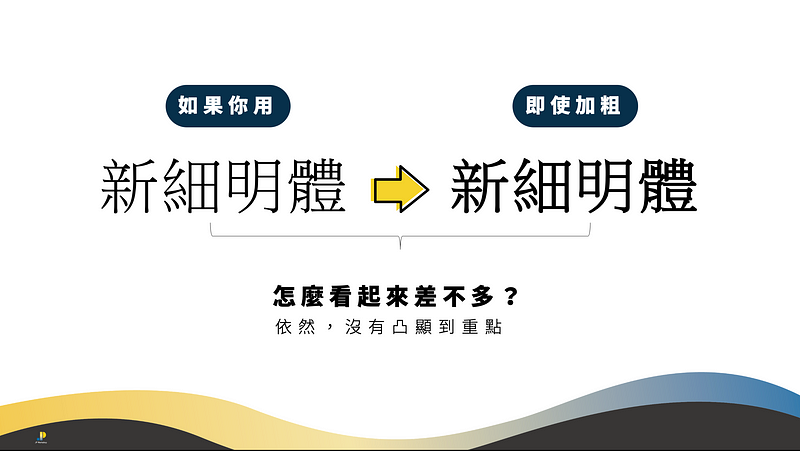
大家不是都說簡報要有「重點」嗎?然而新細明體有「不易凸顯重點」的狀況,有沒有發現:「新細明體有加粗,跟沒加粗,差不多?」
延伸閱讀:為什麼新細明體不適合簡報?
重要提醒:許多職場人士是採用「Google 簡報」來做工作彙報,也因中文字體的選項較為受限,但經常會有下載轉成 PPT 格式的需求,此時開啟後有很高機率字體是不好看且不易閱讀的,非常建議要檢查+更換字體。沒時間改不是藉口,多為聽眾設想些,更能呈現專業的風範。
意識到不要「字型大雜燴」在簡報上

反觀,生活中許多好看、質感、令我們賞心悅目的視覺,字型的選用與衍生的變化,都是好看的關鍵要素,值得我們深思字型的重要性。
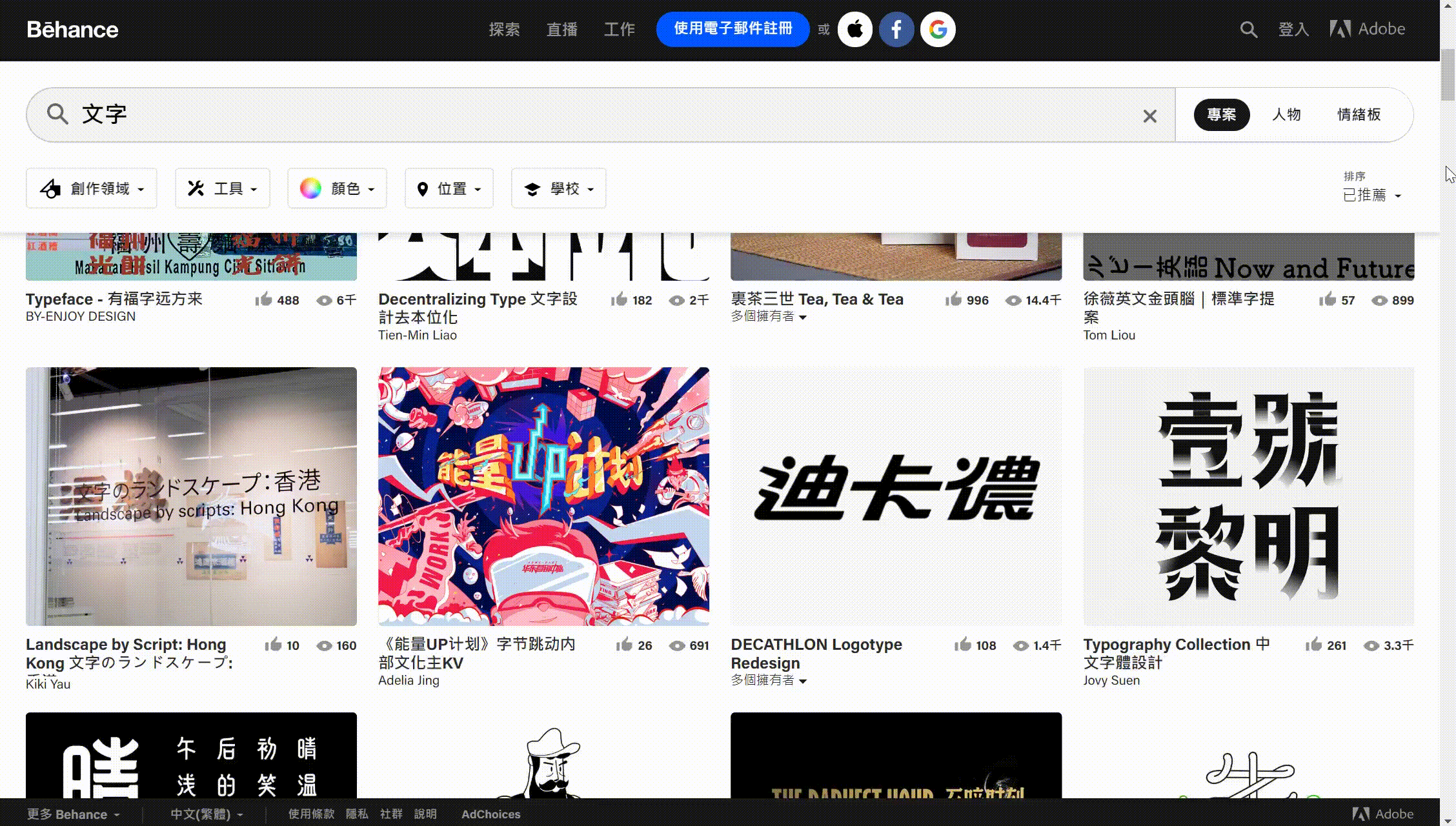
當然,你可能會覺得:
「又不是設計科班的,只是要趕快做好簡報交差啊!」但我們還是要秉持著最基本的 3 原則:
一致+專業+易讀
- 「一致」這點我們下集再談
- 「專業」取決在合適場合用合理字型
- 「易讀」要考慮到受眾需求以及各類字型先天的條件
讓我們來掌握基本知識吧!
1.2 襯線字體 v.s 無(非)襯線字體是什麼?
襯線是「字形筆畫」的起始段與末端的裝飾細節
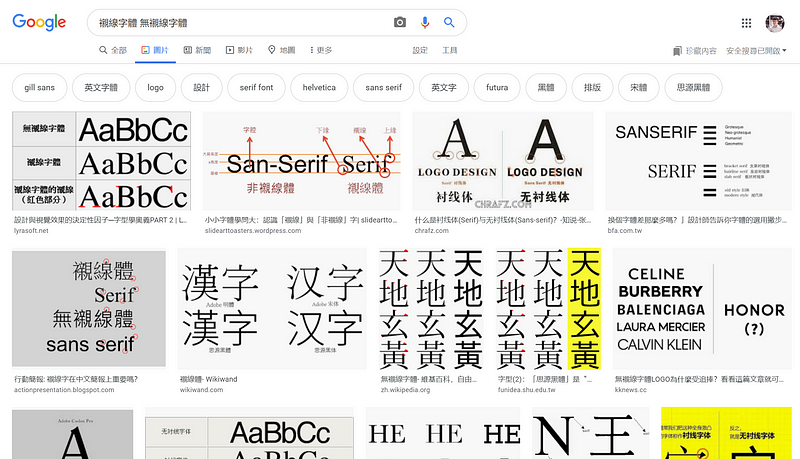
- 「襯線體」又稱為「有腳體」,通常在長書籍、報紙和雜誌(例如商周的內文)等印刷製品看的到。
- 「無襯線體」在中文通常稱為黑體,筆畫粗細基本一致,沒有襯線裝飾,較為醒目,常用於閱覽型內容、標誌等以方便在螢幕上好讀。
以這張「大錸美術之森」建案廣告為例:
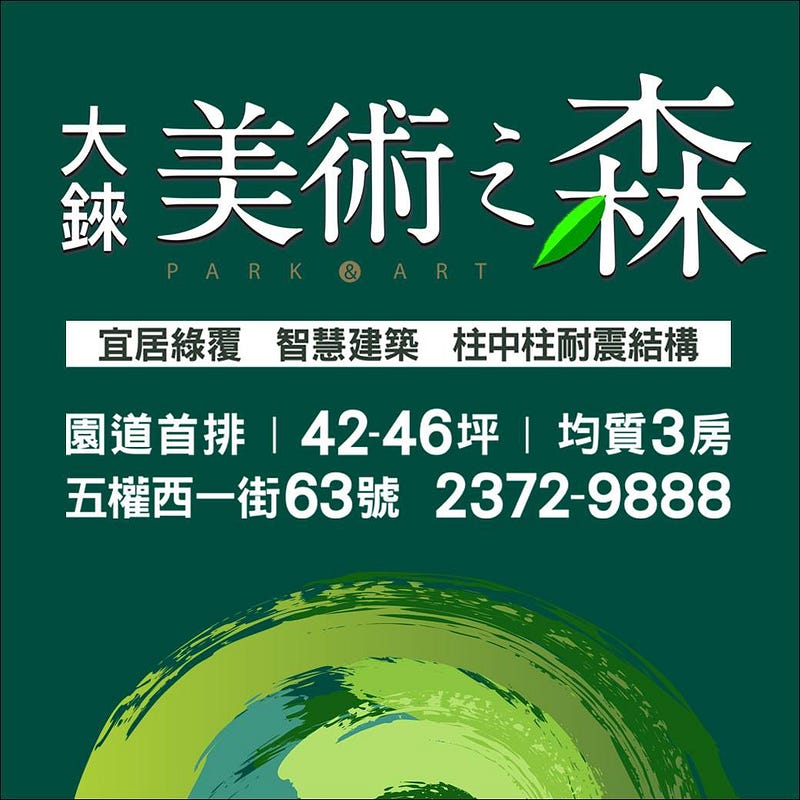
- 大標題「美術之森」這 4 個字的起始段、末段皆有裝飾細節,故屬於「襯線字體」,也符合建案的「質感」、「豪宅」、「藝術氣息」。
- 下方的描述性關鍵字「園道首排」、「均質3房」等,則是用清楚、不帶個性的「非襯線體」,方便受眾秒懂此建案的三特色、地址、聯絡電話。
發現了嗎?雖然「襯線體」從審美角度較優美,但從眼睛的感受在筆劃上有過多的點綴,若一口氣用太頻繁,很容易造成視覺疲勞,尤其在螢幕上。
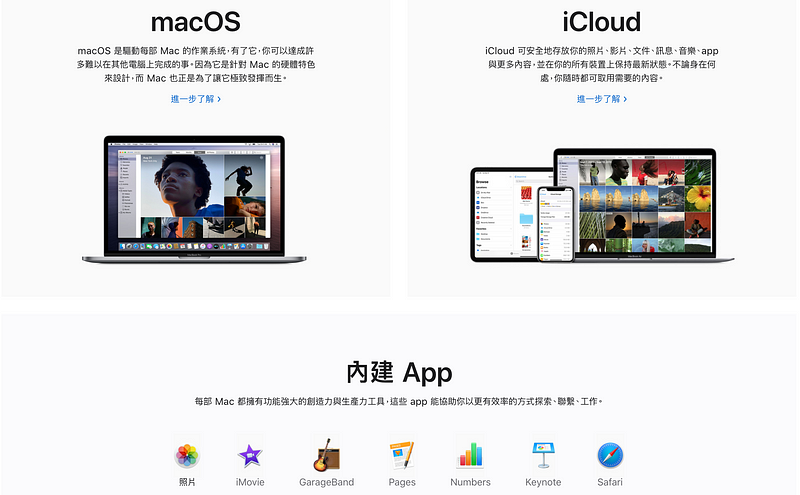
因此同樣是用螢幕呈現為主的「網頁設計」、「簡報設計」,會推薦大家陳述內容時,可用「非襯線體」。
再以「漂向北方」的原版 MV 為例:
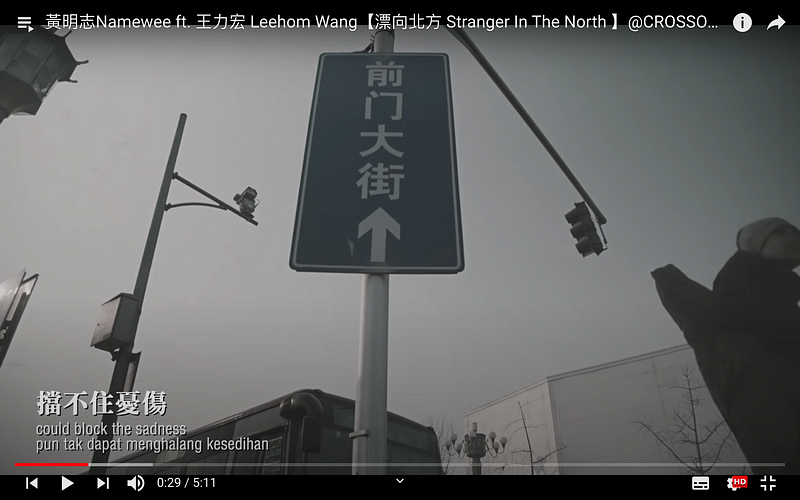
- 歌詞採用襯線體:「擋不住的憂傷」
- 翻譯歌詞採用非襯線體:「could block the sadness」、「pun tak dapat menghalang kesdihan」
- YouTube 介面也採用非襯線體:「黃明志 Namewee ft 王力宏…」、「HD」、「0:29 / 5:11」
有意思的是:
因為「襯線體」過度繁雜的外型容易造成視覺疲勞,因此路牌「前門大街」是以沈穩、不帶裝飾效果的「非襯線體」,尤其高速公路上,方便駕駛人降低理解難度。
多觀察生活週遭的字體運用,會非常有意思。
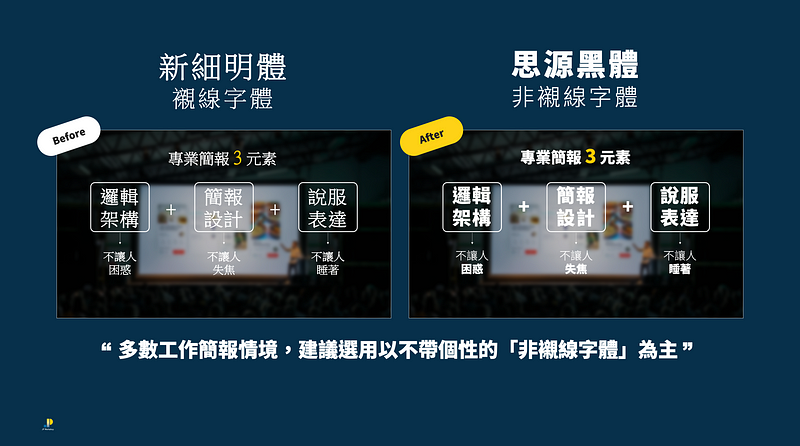
1.3「字重」才是在簡報設計中的重點
在字型裡,每種粗細都被視為單一字體
- 中文稱粗細 (Thickness)
- 英文稱 Weight(字重)
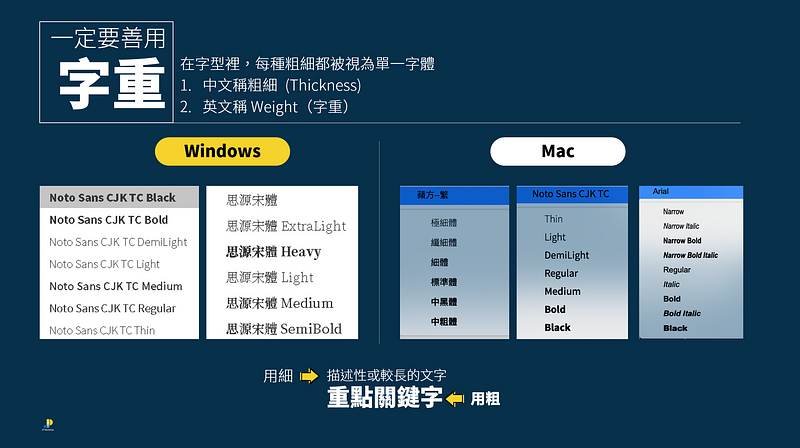
往後處理投影片的文字時,去辨認文本中「重點關鍵字」,就讓它使用較粗、較重的字體;而「描述性或較長的文字」則用較細、較輕的,而打造對比的效果。
二、推薦哪些字型?
保險內建字體:微軟正黑體
許多人會推薦「微軟雅黑體」,的確不錯,相比微軟正黑體,它的粗細對比效果更好,許多大陸的簡報模板,也都預設雅黑體。
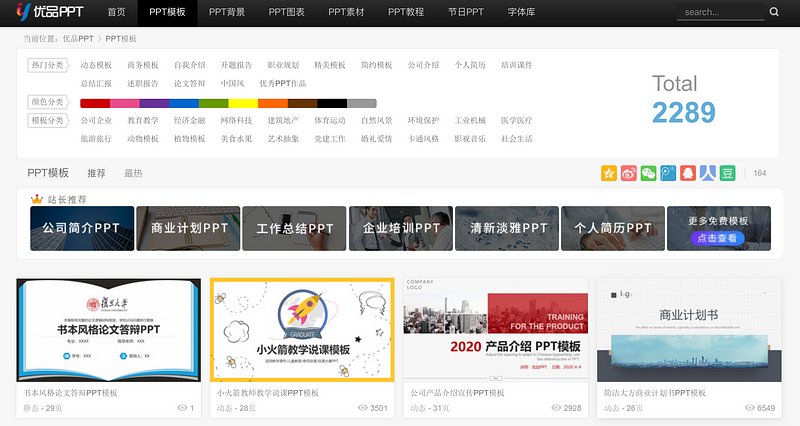
但也因是簡體字市場的設定,在使用繁體字的我們,使用時容易有「雜亂」問題。
此外,若想上網下載字體,推薦 5 個:
1.1 思源黑體+思源宋體
這兩款是 Google + Adobe 聯合開發,已經流行五年以上了,免費、可商用、幾乎不缺字,耐看與字重多元變化也是一大優勢。
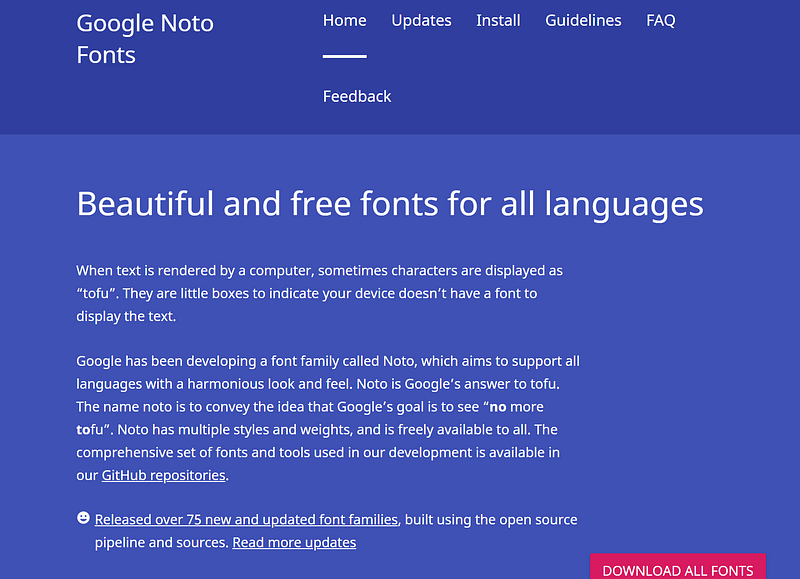
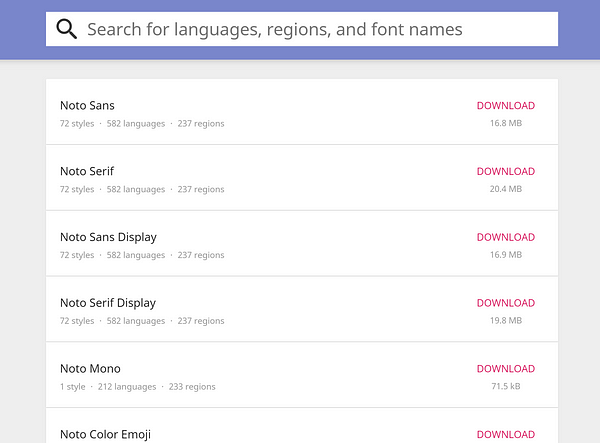
2.2 翰字鑄造的台北黑體
思源系列在大受歡迎後,陸續有專業人士在研討思源黑體的一些設計問題,例如不適合印刷等等。
也因此「漢字鑄造」近期開發了「原汁原味」的繁中字型:「台北黑體」。
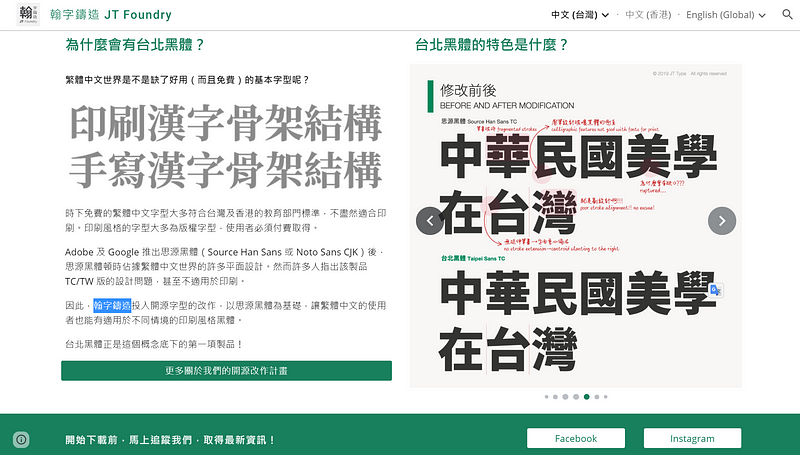
2.3 justfont 的金萱體
如果你願意付費支持辛苦的字體設計師,來自台灣團隊的經典作「金萱系列」非常推薦,做標題或內文都非常合適。
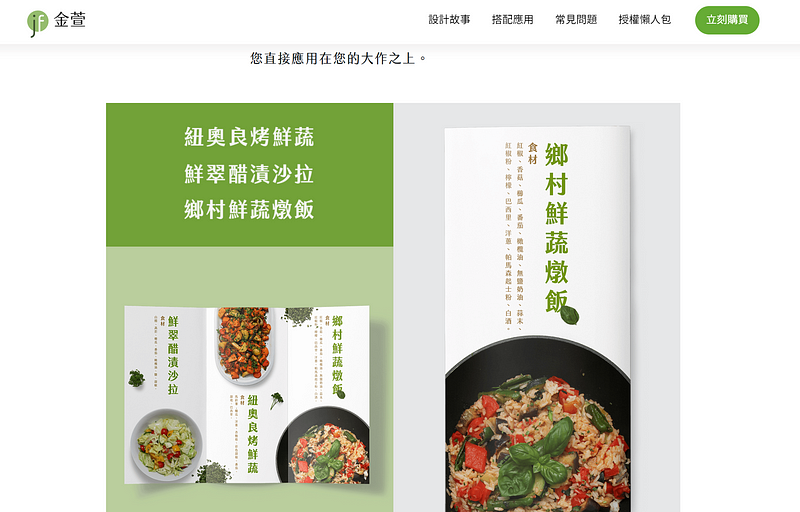
2.4 jf open 粉圓字體
也是 justfont 團隊作品,可說是「圓體」的改良版。目前免費下載,個人相當喜歡立馬下載了!在一些較輕鬆的場景可善用,例如海報、網宣、故事分享型簡報。
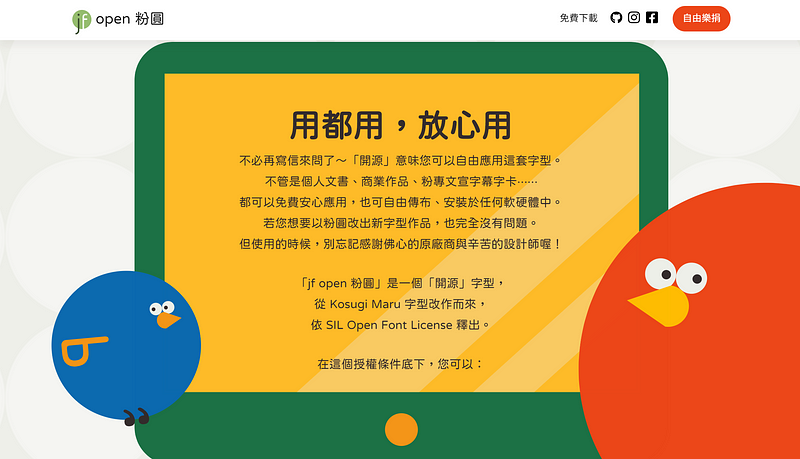
開源圓體字型屈指可數,符合台灣排版需求的更是鳳毛麟角。在原日文字型基礎上,額外設計了 1,477 個台灣常用字、注音符號與台羅拼音,並修訂排版設定,以適應台灣的使用需求。更改進了灰度品質,讓你的排版更美麗! ____ justfont 官網
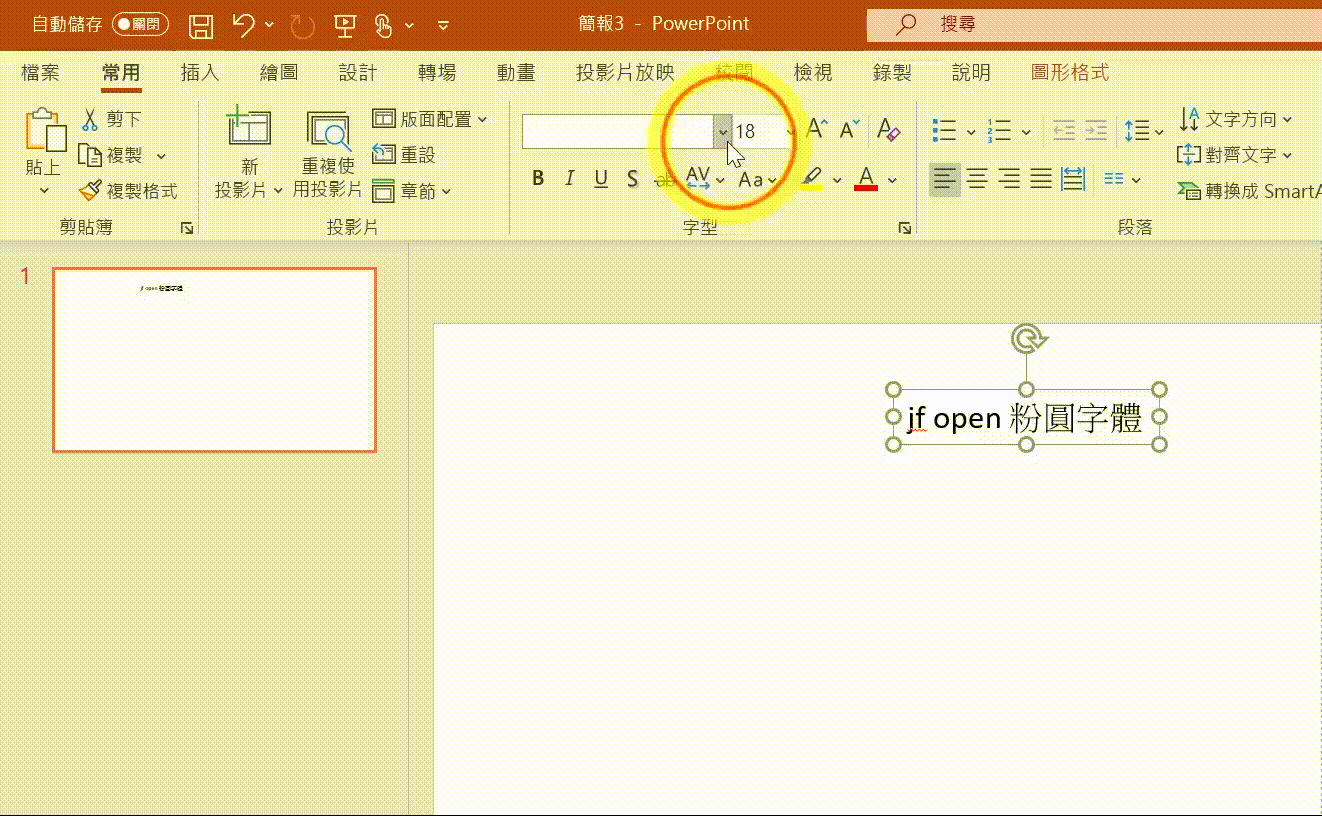
2.5 激燃體
近期群眾集資一款很有意思的字體,訴求與行銷的呈現方式很有創意,也推薦給大家參考,可在做簡報封面頁、大標題、海報主視覺時使用。
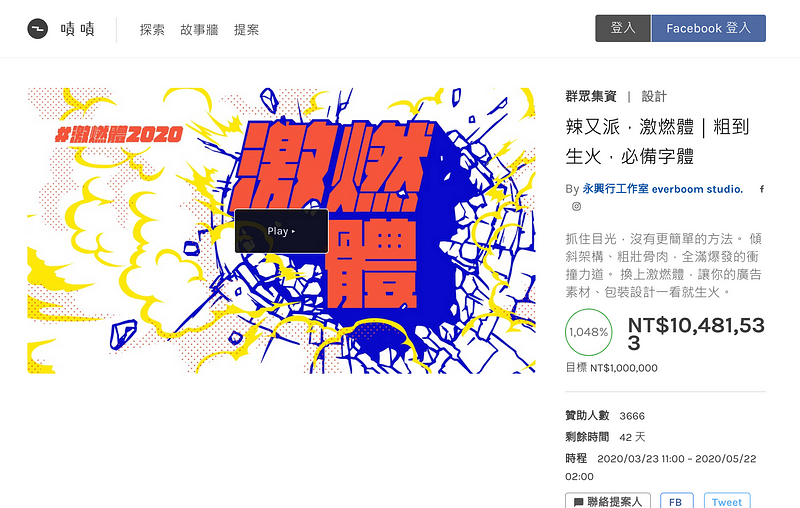
三、該如何安裝簡報字型?
3.1 「 Windows 」安裝字體方法步驟
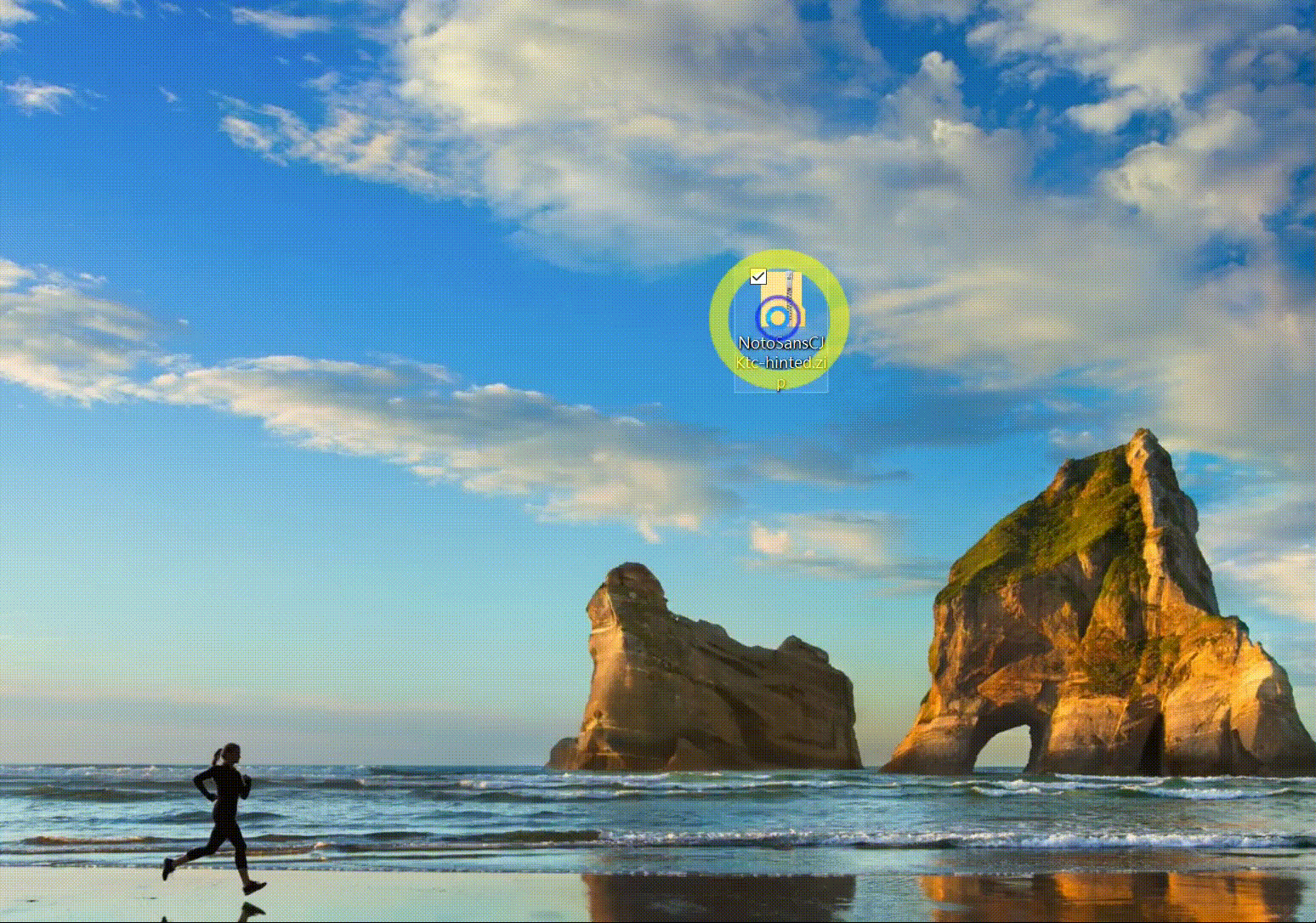
- 下載成功後,對準檔案按右鍵->解壓縮全部
- 決定存取位置
- 打開解壓縮後的資料夾(別開錯)
- READ ME, LICENSE_OFL 別理它,其他檔案全選後按右鍵安裝
- 所有 Office 程式關閉後,再重啟
- 選擇欲更換的文字方塊,即可更換字體
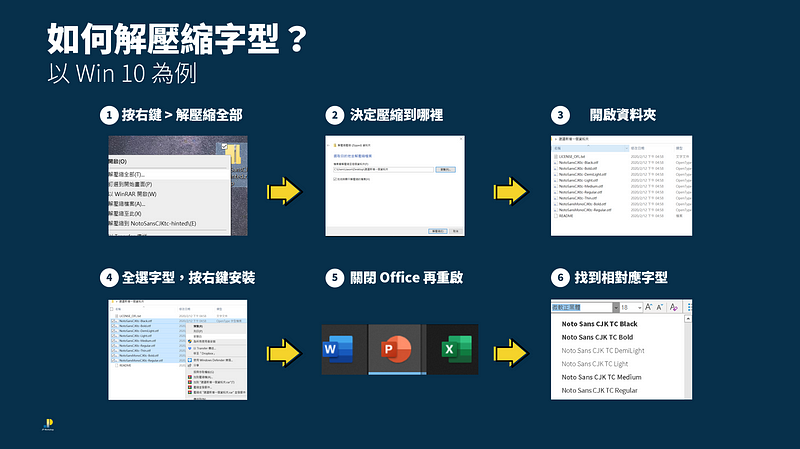
Win 10 可以直接右鍵用內建的壓縮功能,若是 Win 8 以前的系統,建議可先安裝 WinRAR
3.2 「Mac 」安裝字體方法步驟
一樣也是安裝後,再重啟軟體,即可使用。
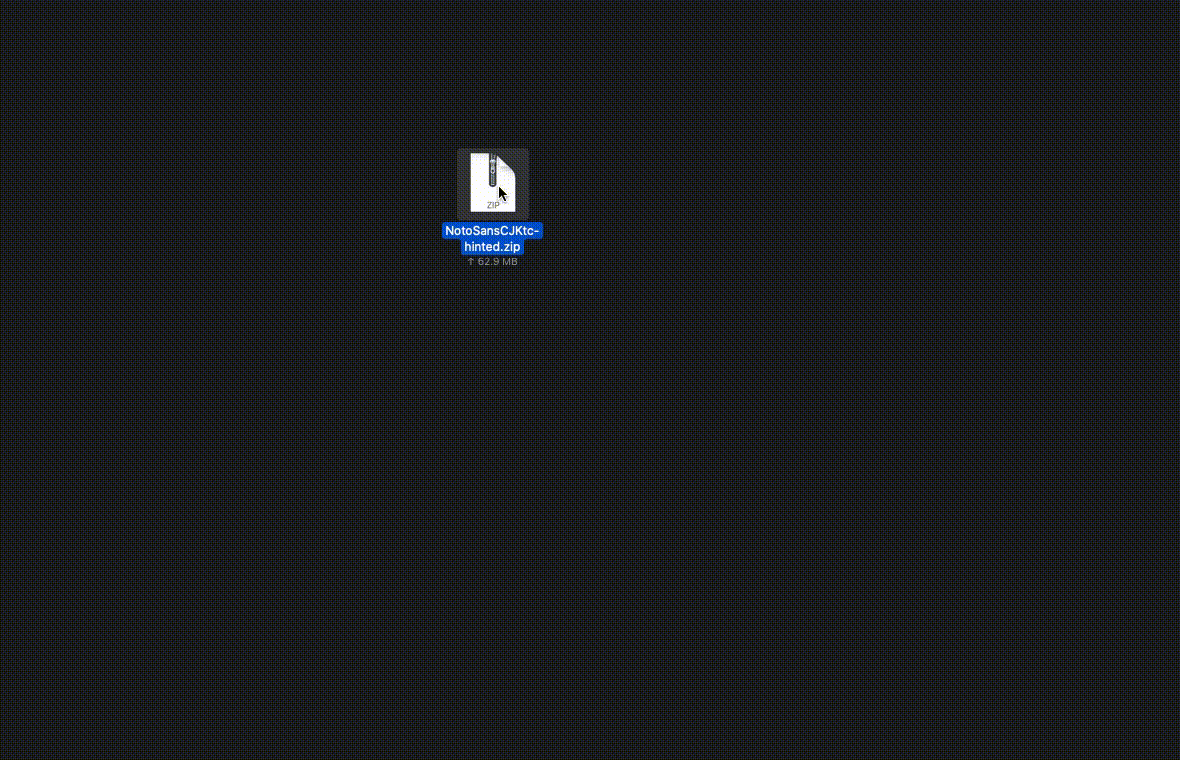
- 下載成功後,點兩下檔案解壓縮
- 打開解壓縮後的資料夾
- READ ME, LICENSE_OFL 別理它,其他檔案全選後按右鍵安裝
- 請把所有 Office 的程式關閉後,再重啟
- 選擇欲更換的文字方塊,即可更換字體
Mac的「字體簿」是方便管理字體的好幫手,也能一目瞭然自己電腦有哪些字體(這蠻重要的,我之前安裝太多,到後來都忘記有哪些可以用...)
四、常見簡報 2 問題拆解:
4.1 PowerPoint 內找不到字型在哪?
有些同學在成功下載字型、並成功解壓縮、重新打開 Office 後,仍找不到思源黑體在哪裡,原因其實很簡單:
有些字型的顯示名稱,是用英文來呈現
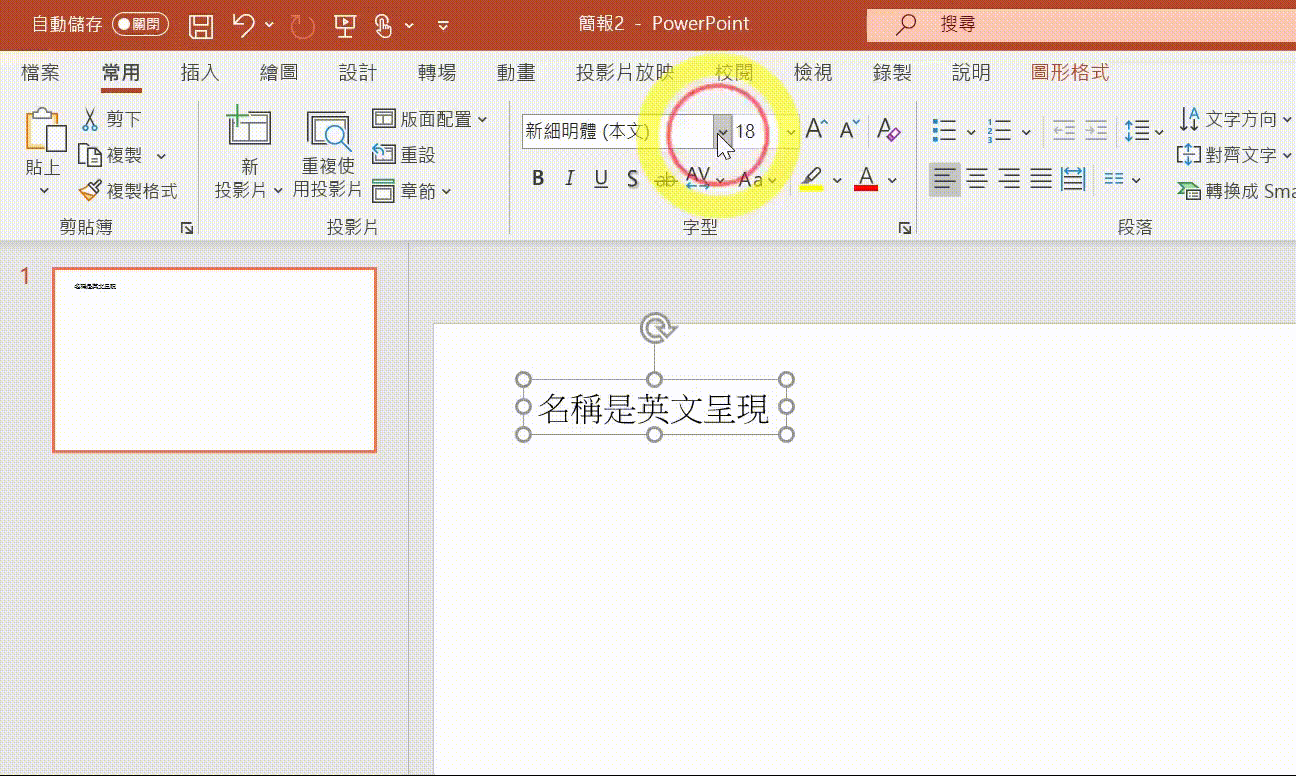
- 思源黑體=Noto Sans CJK TC
- 思源宋體=Noto Serif CJK TC
英文呈現不會影響我們的使用,請放心!
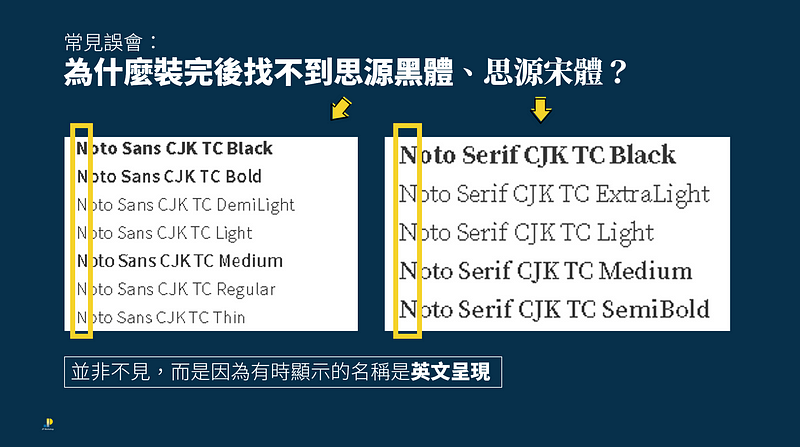
TC=Traditional Chinese 繁體中文版
如果你顯示的是SC,意即不小心下載到簡體中文版
4.2 字型換台電腦就跑版,怎麼辦?
你可能有聽過下列的解決方式:
- 存成 pdf|若有轉場動畫,可以就無用武之地
- 就用微軟正黑體、標楷體就好|是的,當然可以
- 內嵌字型|網路很多會教你這招,但實際上會造成檔案太大+不保證不會跑掉,到現場開啟後才知道
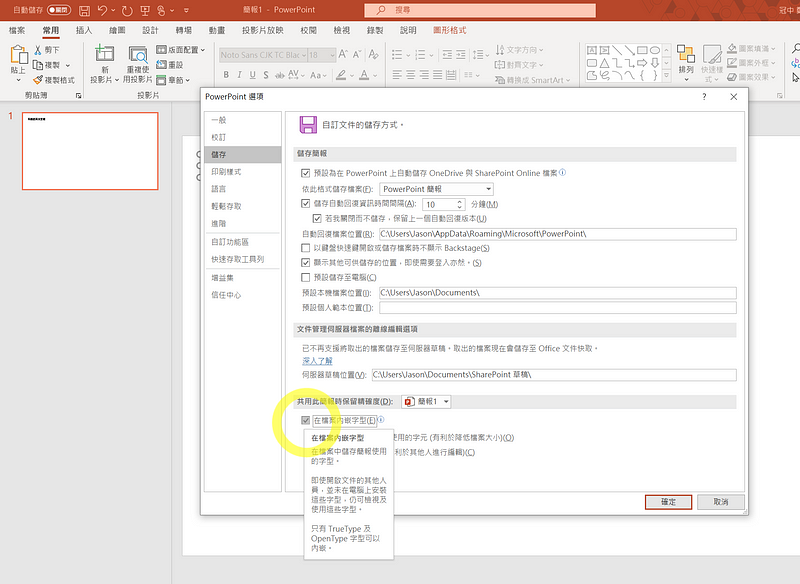
我推薦的方法,繞過了前三招盲點,改從根本下手,也就是…
4.3 簡報字型不跑版的解決方式:隨身碟 or 雲端
沒錯,超簡單邏輯,只要將剛剛「下載壓縮檔案」帶到現場,提早幫投影電腦安裝好,再開啟簡報,包準不跑版!
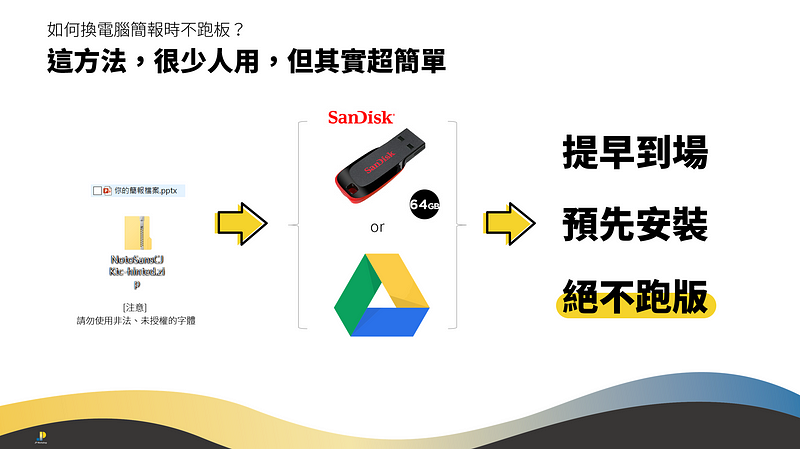
我在外面上課時,一定是自帶筆電等設備,確保流程都在我掌控內。
但風險控管我也會做:「將檔案同步雲端、字型檔案、教學輔助工具、音樂檔案等全部備份」
萬一真遇到最糟狀況,至少能在 5 分鐘內換成現場電腦,詳情可右轉之前寫的文章。
五、總結來說
「適當的場合,用適當的字型」,如果沒有特別想法,就使用非襯線字體(例如黑體),並且謹記最基本的原則:「不濫用」
一份簡報,就固定 1~2 種即可,並有明確的使用時機,能讓職場簡報的專業性、信賴顯著改善。
我們將這集學好來,也會幫助到下一集的運用喔!
歡迎按旁邊的 follow 鍵訂閱,不錯過最新系列文章。
- YouTube(今年陸續上片)
- 官方網站
- 課程邀約
- 個人臉書
- 粉絲專頁
- 第二堂線上課【圖解表達】
- 第一堂線上課【自信上台】
- IG 追起來
https://button.like.co/jpworkshop2016
1.給予肯定:按下方的拍手圖示Clap(登入後,長壓可以跑出數字,最多 50 個拍手Clap)
2.給予支持:左側綠色拍手 Like 圖示則是化掌為賞,讀者每一按讚,作者獲得小額收入
3.分享出去:傳給有需要的朋友 :)




